Muallif:
William Ramirez
Yaratilish Sanasi:
22 Sentyabr 2021
Yangilanish Sanasi:
1 Iyul 2024
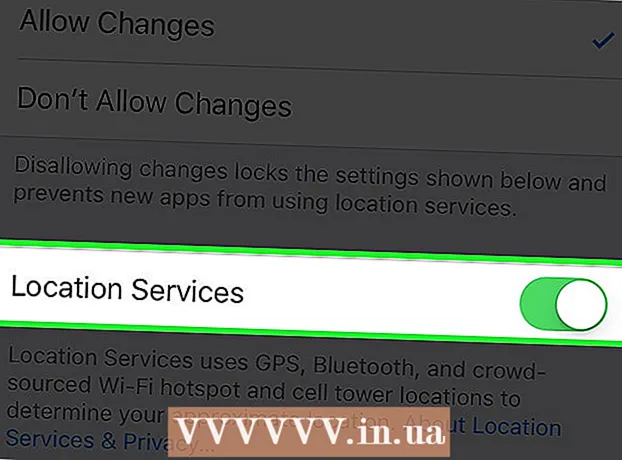
Tarkib
- Qadamlar
- 2 -qismning 1 -qismi: Joylashuv xizmatini qanday yoqish mumkin
- 2 -qismning 2 -qismi: Muammolarni bartaraf etish
Ushbu maqolada biz sizga iPhone -da joylashuvni aniqlash xizmatini qanday yoqishni ko'rsatamiz, shunda ilovalar sizning qaerdaligingizni bilib oladi.
Qadamlar
2 -qismning 1 -qismi: Joylashuv xizmatini qanday yoqish mumkin
 1 Sozlamalar ilovasini ishga tushiring. Asosiy ekrandagi yoki Utilities papkasidagi tishli shaklidagi belgini bosing.
1 Sozlamalar ilovasini ishga tushiring. Asosiy ekrandagi yoki Utilities papkasidagi tishli shaklidagi belgini bosing. - Agar siz bu belgini ko'rmasangiz, asosiy ekranning yuqori qismidan pastga suring va diqqat markazida "Sozlamalar" ni kiriting.
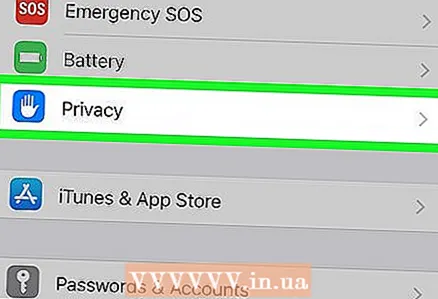 2 Maxfiylik -ni bosing. Siz bu variantni uchinchi guruh variantlarining pastki qismida topasiz.
2 Maxfiylik -ni bosing. Siz bu variantni uchinchi guruh variantlarining pastki qismida topasiz. 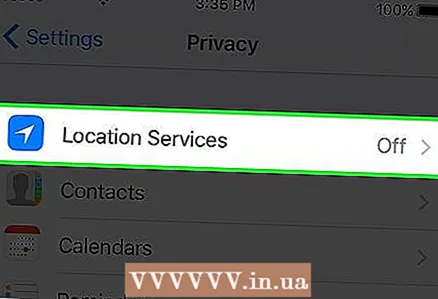 3 Joylashuv xizmatlari -ni bosing. Siz geolokatsiya xizmati sahifasiga o'tasiz.
3 Joylashuv xizmatlari -ni bosing. Siz geolokatsiya xizmati sahifasiga o'tasiz. 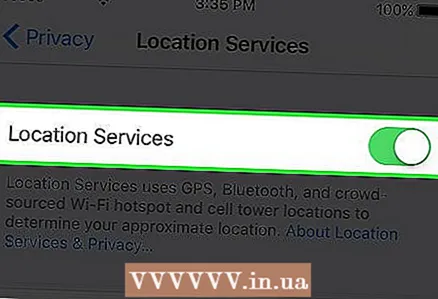 4 Joylashuv xizmatlari yonidagi slayderni "On" holatiga o'tkazing. Ekranda ilovalar ro'yxati paydo bo'ladi.
4 Joylashuv xizmatlari yonidagi slayderni "On" holatiga o'tkazing. Ekranda ilovalar ro'yxati paydo bo'ladi. - Agar slayder faol bo'lmasa, "Cheklovlar" menyusida joylashuv xizmati o'chiriladi. Bunday holda, keyingi bo'limga o'ting.
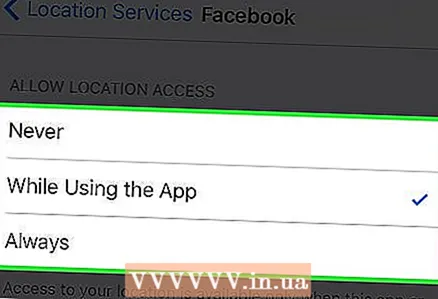 5 Ilovani geolokatsiya qilish uchun ustiga bosing. Ilovaga tegganingizda, ushbu ilovaning geolokatsion parametrlari ochiladi.
5 Ilovani geolokatsiya qilish uchun ustiga bosing. Ilovaga tegganingizda, ushbu ilovaning geolokatsion parametrlari ochiladi. - Bu ilovaning geolokatsiyasini butunlay o'chirib qo'yish uchun "Hech qachon" -ni tanlang.
- Ilovaning geolokatsiyasini faqat u ishlayotgan va faol bo'lgan vaqtda yoqish uchun "Ishlatilganda" -ni tanlang.
- Ilovaning geolokatsiyasi istalgan vaqtda ishlashi uchun "Har doim" -ni tanlang. Bu parametr faqat ob -havo kabi ba'zi fon ilovalarida mavjud.
2 -qismning 2 -qismi: Muammolarni bartaraf etish
 1 Sozlamalar ilovasini ishga tushiring. Agar siz joylashuvni aniqlash xizmatini yoqolmasangiz, u "Cheklovlar" menyusida o'chiriladi. Siz "Sozlamalar" ilovasi orqali cheklovni olib tashlashingiz mumkin.
1 Sozlamalar ilovasini ishga tushiring. Agar siz joylashuvni aniqlash xizmatini yoqolmasangiz, u "Cheklovlar" menyusida o'chiriladi. Siz "Sozlamalar" ilovasi orqali cheklovni olib tashlashingiz mumkin. 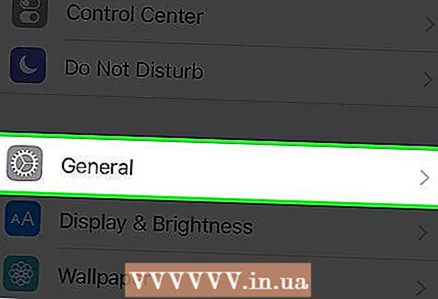 2 Umumiy -ni tanlang. Bu parametr parametrlarning uchinchi guruhiga kiradi.
2 Umumiy -ni tanlang. Bu parametr parametrlarning uchinchi guruhiga kiradi.  3 Cheklovlar -ni bosing. Agar cheklovlar yoqilgan bo'lsa, sizdan parol so'raladi.
3 Cheklovlar -ni bosing. Agar cheklovlar yoqilgan bo'lsa, sizdan parol so'raladi. - Agar siz cheklovlar parolini eslamasangiz, 1111 yoki 0000 kiriting.
- Agar parol mos kelmasa, iTunes orqali qurilmani qayta o'rnating. Buni qilishdan oldin, muhim ma'lumotlarni zaxiralang.
 4 Pastga siljiting va "Joylashuv xizmatlari sozlamalari" ni bosing. Ushbu parametr "Maxfiylik" bo'limida joylashgan.
4 Pastga siljiting va "Joylashuv xizmatlari sozlamalari" ni bosing. Ushbu parametr "Maxfiylik" bo'limida joylashgan.  5 Ruxsat berish -ni tanlang. Siz hozir joylashuv xizmatlarini yoqishingiz mumkin.
5 Ruxsat berish -ni tanlang. Siz hozir joylashuv xizmatlarini yoqishingiz mumkin.  6 Joylashuv xizmatlari yonidagi slayderni "On" holatiga o'tkazing. Siz bu variantni "Ruxsat berish" ostida topasiz.
6 Joylashuv xizmatlari yonidagi slayderni "On" holatiga o'tkazing. Siz bu variantni "Ruxsat berish" ostida topasiz.



